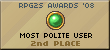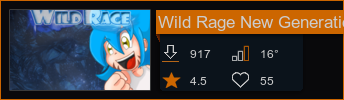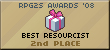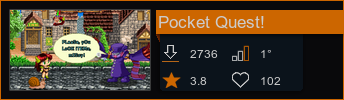Tutorial parallax n.1
Introduzione
Autore: Dexter
Tool: Rpg maker VX-Ace (adattabile a tutti i tool)
Descrizione: mappare in parallax partendo da una mappa semplice con le rtp del vx ace
Necessita: rtp vx ace, celianna parallax tiles, photoshop (o qualunque altro programma di grafica)
Tutorial
Creiamo una mappa semplice con il vx ace, ci basterà creare la base su cui poi costruire il vero screen, scegliete il terreno e create il vostro background, che può essere di qualunque tipo, potete rappresentare un'interno o un esterno a vostro piacimento... per questo primo tutorial inizieremo a mappare un esterno, anche perchè oltre al fatto che trovo li trovo più facili da rappresentare possono mettere in mostra meglio le qualità del parallax mapping.
Possiamo partire da una mappa semplice e anche mappata non tanto bene, non serve assolutamente aggiungere dettagli, quello verrà fatto solo dopo su photoshop.
Io per esempio sono partito da questa mappa, ora la apriremo con photoshop e inizieremo a dettagliarla al meglio... ma prima vengono alcune cose importanti, in primis la grafica da utilizzare (io mi sono servito dei tiles per il parallax fatti da celianna, sono facilmente reperibili in rete) e poi ci sono delle cose tecniche da fare prima di arricchire di elementi questa base.
Create un file 32x32 su PS e con lo strumento matita di un colore bello visibile contornate i bordi, successivamente andate in edit > define pattern e create un pattern che dovrebbe avere più o meno questa grafica:
ora aprite la vostra mappa su photoshop e con lo strumento per disegnare i pattern (e con il pattern appena creato) riempite un nuovo layer con sfondo invisibile... dovreste trovarvi in questa situazione:
Questo passaggio serve per posizionare i vostri oggetti secondo la scacchiera di rpg maker, in modo che la mappa sia utilizzabile una volta importata nel tool.
Ora possiamo finalmente andare ad aggiungere dettagli... per prima cosa parto aggiungendo degli alberi che faranno da contorno a un piccolo sentiero:
Ancora sembra molto vuota ed effettivamente lo è, ma ora sappiamo che struttura vogliamo dare allo scenario e tutto sarà più facile. Per prima cosa possiamo iniziare ad aggiungere altri alberi di tipo diverso per infoltire e variare un po' la boscaglia:
Già inizia a diventare molto meglio, ma siamo ancora lontani dall'ottenere un buon risultato... un'idea per variare potrebbe essere quella di cambiare colorazione alle chiome di alcuni alberi, rendendole più arancioni o gialle per simulare le foglie secche. Potete vedere di ottenere l'effetto in vari di modi, ad esempio andando in image > adjustments > hue/saturation (oppure color balance) vedete voi con quale comando vi trovate più comodi, altrimenti potete usare dei pennelli... io per oggi userò il primo metodo.
Oltre agli alberi ho modificato anche leggermente la colorazione del terreno (sempre con il metodo sopra).
Fatto questo possiamo finalmente passare ad aggiungere altri elementi... per prima cosa penso che aggiungerò nella parte alta vicina all'altura una piccola casa:
La base si può considerare finita, ora andiamo ad aggiungere tutti i vari elementi che mancano per arricchire un bel paesaggio:
Una volta che siamo convinti del risultato possiamo passare al terreno, bisognerà aggiungere un sentiero e poi arricchire il sottobosto con pianticelle, rocce e moltre altre cosine :3
Per prima cosa creiamo un pattern con la grafica del sentiero che vogliamo usare:
A questo punto possiamo andare a stenderla con lo strumento pattern sulla base della mappa:
Ho usato una lieve sfumatura del terreno per non dare troppo lo stacco dall'erba, ma in questo modo il sentiero rimane troppo sfumato e non legato, ma non è un probelma, ora userò dei tile d'erba per legare tutto meglio e rendere anche più discontinuo il terreno:
Ora possiamo andare ad eleminare le zone d'erba dove vogliamo far risaltare maggiormente il sentiero e poi possiamo passare ad aggiungere tutti gli elementi naturali che mancano per completare lo screen.
Dopo un po' di lavoro potete ottenere qualcosa di simile:

Il tutorial per ora è terminato, nel prossimo vederemo come aggiungere effetti luce e altre chicche e soprattutto come importare la mappa in rpg maker e renderla funzionante al meglio :D
A presto ^ ^
Aggiornamento
Nuova parte del tutorial: http://www.rpg2s.net...ce/#entry322749
Modificato da Dexter, 25 August 2013 - 14:18 PM.

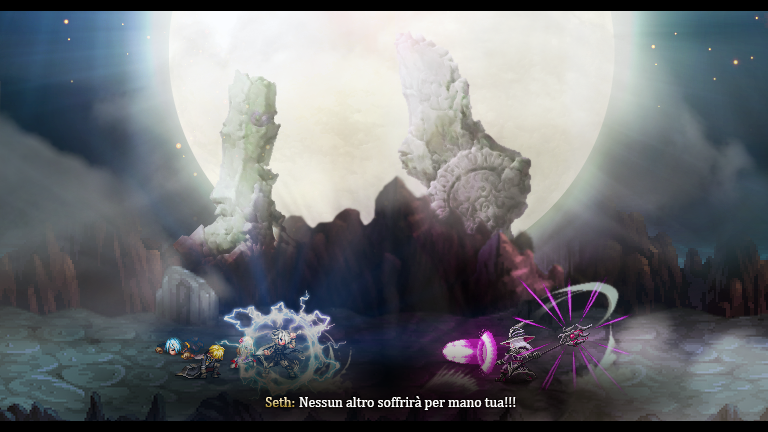


 0
0